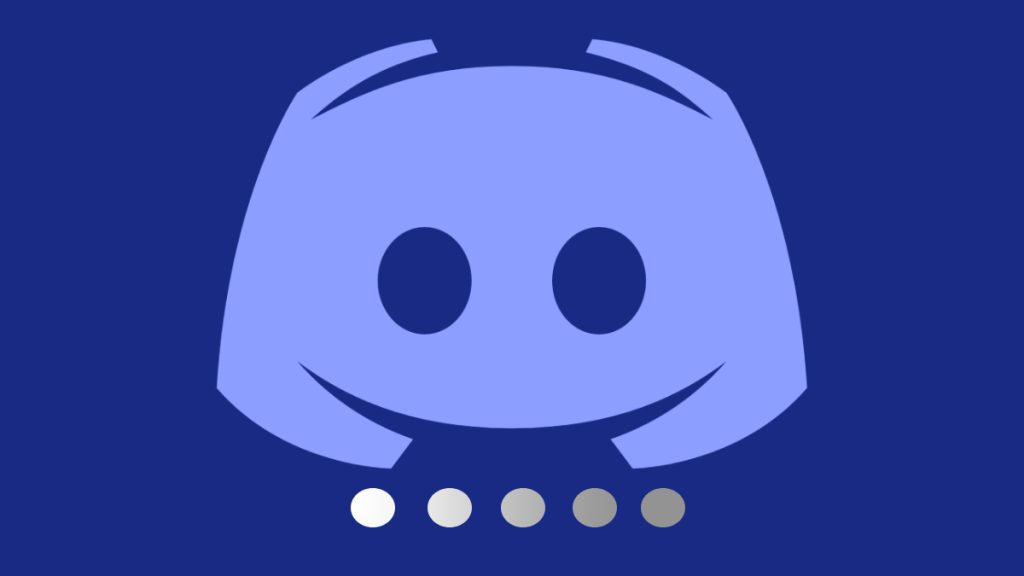Discord, ilk piyasaya sürüldüğü günden bu yana inanılmaz bir büyüme kaydetti. Oyuncular başta olmak üzere çeşitli topluluklara ev sahipliği yapan platform her geçen gün daha da büyüyor. Ne var ki her çevrim içi hizmet gibi Discord’u kullanırken de zaman zaman sorunlar yaşayabilirsiniz. Discord bağlantı kesildi hatası, bunlardan en yaygın olanıdır.
Discord’da bağlantınızın sürekli kopması, arkadaşlarınızla iletişimde kalmanızın önünde ciddi bir engel oluşturur. Dolayısıyla bir an önce çözülmesine ihtiyacınız vardır. Biraz teknik bir konu olduğu için nereden başlayacağınızı bilemeyebilirsiniz. Sorun değil, bu rehberdeki yöntemlerle sorunu hızlıca düzeltebilirsiniz.
Discord Bağlantı Kesildi Hatası İçin Çözüm Yolları
- Modemi yeniden başlatın.
- VPN hizmetini geçici bir süreliğine devre dışı bırakın.
- Discord’u güvenlik duvarında beyaz listeye ekleyin.
- DNS önbelleğini temizleyin.
- Discord’un web sürümünü kullanın.
Discord kullanırken eğer sürekli bağlantınız kopuyorsa yukarıda yer alan yöntemlere başvurun. Böylece sorunun neden kaynaklandığını öğrenip zaman kaybetmeden çözüm elde edebilirsiniz.
Modemi Yeniden Başlatma
Hata büyük çoğunlukla internet bağlantısının stabil olmamasından kaynaklanıyor. Teknik bir arızadan ziyade geçici bir aksaklık söz konusu ise modemi yeniden başlatarak sorunu çözebilirsiniz.
Modeminizi yeniden başlatmak için şu adımları izleyebilirsiniz:
- Modemin arkasında yer alan güç düğmesine basın.
- 15-30 saniye bekleyin.
- Aynı düğmeye bir kez daha basıp internetin gelmesini bekleyin.
İnternet geldikten sonra Speedtest ve Fast gibi araçları kullanarak bir hız testi gerçekleştirin.
Çok düşük hız alıyorsanız veya bağlantınız sürekli gidip geliyorsa internet servis sağlayıcınızla iletişime geçin.
VPN Hizmetini Devre Dışı Bırakma
VPN hizmetleri, internette daha güvenli gezinmenize yardımcı olsa da bazıları Discord’da sık sık bağlantınızın kesilmesine neden olabilir.
Bu yüzden VPN servisini tamamen devre dışı bırakmayı deneyin. Bunu yaptıktan sonra bağlantı kesilme sorunu düzelirse sorun muhtemelen kullandığınız VPN hizmetinden kaynaklanıyordur.
Discord’u Güvenlik Duvarında Devre Dışı Bırakma
Windows Güvenlik Duvarı veya diğer üçüncü taraf antivirüs yazılımları bazen Discord uygulamasının sunucularına bağlanmasını engelleyebilir. Discord’da bu nedenle sürekli bağlantı koptuğunu görüyorsanız Discord’u güvenlik duvarında beyaz listeye eklemek sorunu çözebilir.
Discord’u güvenlik duvarında beyaz listeye eklemek için şu adımları takip edin:
- Windows + S tuşlarına basarak arama bölümünü açın.
- Arama kutusuna “Denetim Masası” yazıp Enter tuşuna basın.
- “Sistem ve Güvenlik” bölümüne girin.
- Windows Defender Güvenlik Duvarı’nı bulun.
- Altında yer alan “Bir uygulamaya Windows Güvenlik Duvarı üzerinden izin ver” seçeneğine tıklayın.
- “Ayarları Değiştir” seçeneğine basın.
- Discord’un listede olup olmadığını kontrol edin.
- Discord listede değilse başka bir uygulamaya izin vermeyi seçip Discord’u ekleyin.
Bunu yapmak için, Denetim Masası’nı açın ve ‘Sistem ve Güvenlik’ > ‘Windows Defender Güvenlik Duvarı’ > ‘Windows Defender Güvenlik Duvarı aracılığıyla bir uygulamaya veya özelliğe izin ver’ seçeneğine gidin.
DNS Önbelleğini Temizleme
Discord’da bağlantı kesilme sorununu yaşamaya devam ediyorsanız DNS önbelleğini temizlemeyi deneyebilirsiniz. Bunu şu adımlarla yapabilirsiniz:
- Windows + S tuşlarına basın.
- Arama kısmına “cmd” yazın.
- Komut İstemi’ne sağ tıklayıp “Yönetici olarak çalıştır” seçeneğine basın.
- Komut satırına tırnaklar olmadan “ipconfig/flushdns” yazın ve Enter tuşuna basın.
- İşlem tamamlandıktan sonra Discord’u kapatıp yeniden açın.
Discord’un Web Sürümünü Kullanma
Sorunun Discord uygulamasından kaynaklı olup olmadığını öğrenmek için Discord’u Google Chrome ve Microsoft Edge gibi web tarayıcıları üzerinden kullanın. Herhangi bir sorun yaşamazsanız Discord’u kaldırıp yeniden yükleyin.